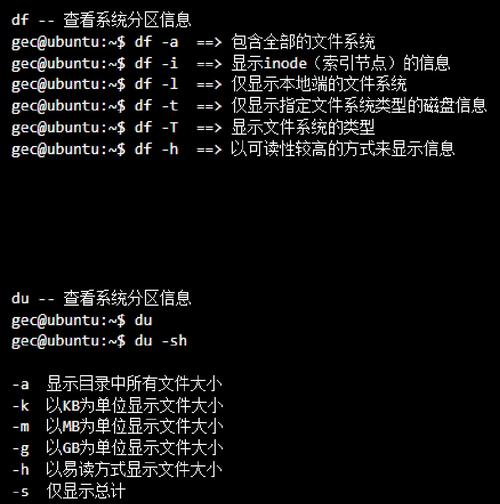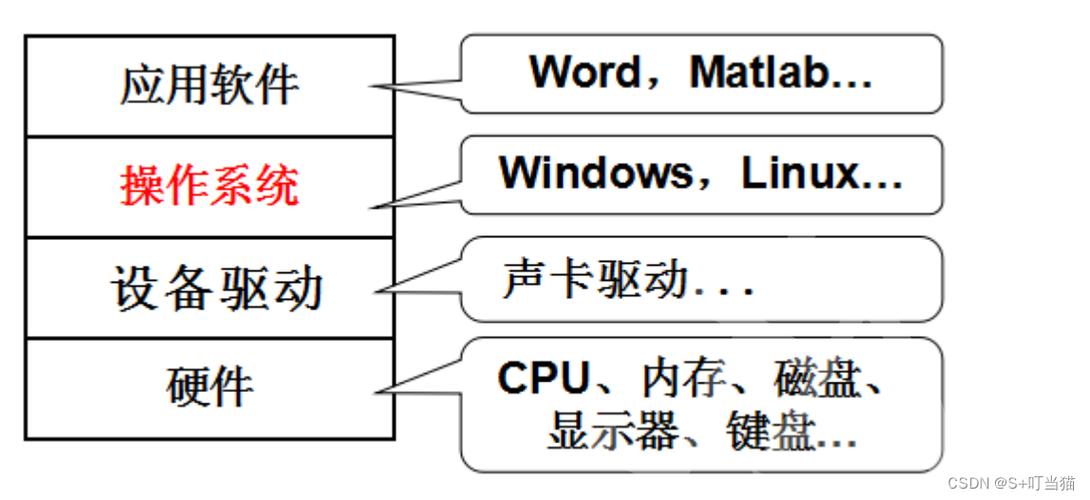Linux dir指令详解,功能、用法及实际应用?dir指令在Linux中有什么用?Linux的dir指令到底怎么用?
目录
在Linux系统中,文件和目录管理是最基础且重要的操作之一。dir命令作为Linux命令行中用于列出目录内容的工具,虽然不如ls命令知名,但在某些特定场景下却展现出独特的优势,本文将全面解析dir命令的功能特性、使用方法和实际应用,帮助读者掌握这一实用工具。
dir命令的基本介绍
dir是Linux和Unix-like系统中用于列出目录内容的命令,属于GNU Coreutils工具集的一部分,与ls相比,dir的默认输出格式更加结构化,通常以多列方式整齐排列文件和目录,并默认启用颜色高亮(需要终端支持)。
基本语法格式如下:
dir [选项] [目录名]
若不指定目录参数,dir会默认显示当前工作目录的内容,值得注意的是,在大多数现代Linux发行版中,dir实际上是ls的一个别名,通过特定参数预设实现了不同的默认行为。
dir与ls的区别
虽然dir和ls功能相似,但两者存在一些关键差异:
-
默认输出格式
dir默认采用列式输出(类似ls -C)ls通常默认使用垂直列表(某些系统可能不同)
-
颜色显示
dir默认启用颜色分类显示ls可能需要--color=auto参数才显示颜色
-
国际化支持
dir默认按字母顺序排序ls在某些系统上可能考虑语言环境排序
-
符号链接显示
dir默认显示链接指向ls需要-l选项才显示链接信息
-
隐藏文件处理
- 两者都需要
-a选项显示隐藏文件 dir对隐藏文件的颜色标记可能更明显
- 两者都需要
dir命令的基本用法
基础目录列表
dir
显示当前目录的非隐藏内容,以多列方式排列。
指定目录查看
dir /path/to/directory
示例查看系统日志目录:
dir /var/log
显示隐藏文件
dir -a
-a选项会显示所有文件,包括以点开头的隐藏文件和特殊目录项(和)。
彩色输出控制
dir --color=always # 强制彩色输出 dir --color=never # 禁用彩色输出 dir --color=auto # 自动判断(默认)
dir命令的常用选项
| 选项 | 描述 | 示例 |
|---|---|---|
-a |
显示所有文件(含隐藏文件) | dir -a |
-l |
长格式显示(详细信息) | dir -l |
-h |
人性化显示文件大小 | dir -lh |
-t |
按修改时间排序 | dir -lt |
-r |
反向排序 | dir -lr |
-R |
递归列出子目录 | dir -R |
-S |
按文件大小排序 | dir -lS |
-X |
按扩展名排序 | dir -X |
--group-directories-first |
目录优先显示 | dir --group-directories-first |
实用组合示例:
# 按时间倒序列出详细信息(最新文件在前) dir -ltr # 递归列出并显示人性化大小 dir -lhR # 只显示目录 dir -l | grep '^d'
dir命令的高级用法
文件过滤与搜索
# 查找所有PDF文件
dir *.pdf
# 结合grep过滤结果
dir -l | grep "2023"
# 查找大于1MB的文件
dir -lh | awk '$5 ~ /M/ {print}'
批量文件操作
# 批量重命名
for file in $(dir *.jpeg); do
mv "$file" "${file%.jpeg}.jpg"
done
# 批量设置权限
dir -l | grep '^-' | awk '{print $9}' | xargs chmod 644
系统监控
# 监控目录变化 watch -n 1 dir -lt # 检查最新日志文件 dir -lt /var/log | head -n 5
自定义输出格式
# 逗号分隔输出
dir --format=commas
# 只显示文件名(每行一个)
dir -1
# JSON格式输出(需要jq支持)
dir -l | awk '{print $9}' | jq -R -s -c 'split("\n")[:-1]'
dir命令的实际应用场景
系统管理
# 检查磁盘空间使用 dir -lhS /var | head -n 10 # 查找大文件 dir -lhR / | grep 'G' | sort -k5 -rh
开发调试
# 检查构建产物 dir -lt build/ | head -n 10 # 对比目录差异 diff <(dir -R dir1) <(dir -R dir2)
数据备份
# 验证备份完整性 dir -lh --full-time /backups > backup_manifest.txt # 查找最新备份 latest=$(dir -t /backups | head -n 1)
安全审计
# 检查可疑文件 dir -alt /tmp | grep -vE '^d|systemd|pulse' # 查找SUID/SGID文件 dir -l /usr/bin | grep -E 's...s'
dir与ls的性能比较
在性能方面,dir和ls几乎相同,因为它们共享相同的底层实现,但在特定场景下可能观察到细微差异:
-
递归大型目录
ls -R可能略快于dir -R- 差异通常在毫秒级
-
网络文件系统
dir的列式输出可能减少网络传输量- 但实际差异可以忽略不计
-
脚本处理
ls的默认输出格式可能更利于管道处理dir的彩色输出在交互式终端更友好
性能测试示例:
# 测试dir性能 time dir -R /usr > /dev/null # 测试ls性能 time ls -R /usr > /dev/null
常见问题解答
Q1:为什么我的系统没有dir命令?
A:某些精简版Linux可能未安装完整GNU Coreutils,可通过以下方式解决:
# Debian/Ubuntu sudo apt install coreutils # RHEL/CentOS sudo yum install coreutils
Q2:如何永久更改dir的默认行为?
A:在~/.bashrc中添加别名:
alias dir='dir --color=auto -h --group-directories-first'
Q3:dir能否显示文件inode信息?
A:可以,使用-i选项:
dir -i
Q4:如何让dir忽略大小写排序?
A:使用-f选项(同时启用-a):
dir -f
Q5:dir输出的颜色含义是什么?
- 蓝色:目录
- 绿色:可执行文件
- 红色:压缩文件
- 青色:符号链接
- 黄色:设备文件
dir作为Linux目录列表工具,虽然在知名度上不及ls,但其默认的列式输出和彩色显示在交互式使用中提供了更好的可读性,通过掌握各种选项和组合技巧,dir可以成为系统管理、文件操作和日常开发的得力助手。
关键要点回顾:
dir默认提供彩色、多列输出- 与
ls共享大部分选项和功能 - 特别适合交互式终端使用
- 可通过各种选项组合实现复杂文件操作
- 在脚本中可能不如
ls通用,但功能同样强大
无论是Linux新手还是资深管理员,了解dir的各种用法都能提升工作效率,建议读者在实际工作中尝试使用dir,并根据个人习惯创建合适的别名和函数来优化工作流程。
提示:要获取最准确的命令帮助,请始终参考您系统的man手册:
man dir